GoPro Video Boyutunu Kolay ve Hızlı Bir Şekilde Küçültme
GoPro kameranız var mı? O halde ekstrem atletizm ve maceralar için büyük bir meraklı olmalısınız. GoPro aslında 2002 yılında Nick Woodman tarafından kurulmuş bir şirket. Ağırlıklı olarak aksiyon kameraları, mobil uygulamalar ve video düzenleme yazılımları üretiyor.
GoPro kamera ile 4K veya HDR'ye kadar yüksek çözünürlüklü videolar çekebilirsiniz. Ancak bu da bir sorun teşkil ediyor – çekilen video dosyalar çok büyük olabilir ara sıra. Büyük dosya boyutu, depolama sırasında ciddi alan sorunlarına neden olmasının yanı sıra, videoyu Instagram, WhatsApp, Dailymotion, Email ve diğer platformlara göndermenizi imkansız hale getirebilir.
Bu sorunu çözmek için, size nasıl yapılacağı konusunda eksiksiz bir kılavuz sağlayacağız. GoPro videolarını sıkıştır Windows ve Mac'te.

Bölüm 1. GoPro Video Çevrimiçi Olarak Ücretsiz Nasıl Sıkıştırılır
GoPro, çarpıcı enstantaneler ve video görüntüleri kaydetmek için iyi bir seçim olsa da, kaydedilen videoların çok fazla depolama alanı kapladığını görebilirsiniz. Ancak, her GoPro kamerasında, hatta en yeni HERO9 Black'de bile videoları depolamak için sınırlı alan vardır; bu da, yedekleme veya daha fazla düzenleme için videoyu bilgisayarınıza, SD karta, flash sürücüye veya sabit sürücüye aktarmanız gerektiği anlamına gelir. Bu durumda cihazınızda çok yer kaplayacaktır.
Bu nedenle, ihtiyacınız olan şey, kaydedilen videoların boyutunu küçültmek için güçlü bir video sıkıştırıcıdır. FVC Ücretsiz Video Kompresörü GoPro kamera ile çekilen büyük 4K ve HDR videoları Google Chrome, Microsoft Edge ve Mozilla Firefox gibi herhangi bir popüler tarayıcıda ücretsiz olarak sıkıştırmanıza olanak tanır.
GoPro video boyutunu çevrimiçi olarak saniyeler içinde minimuma indirmek için aşağıdaki adımları izleyin.
Aşama 1: Ziyaret etmek için yukarıdaki bağlantıya tıklayın FVC Ücretsiz Video Kompresörü tarayıcınızda. Ardından Sıkıştırılacak Dosyaları Ekleyin afişin ortasındaki düğme. Başlatıcıyı bilgisayarınıza indirmek ve kurmak için ekrandaki talimatları izleyin.

Adım 2: Şimdi lütfen cihazı bilgisayara bağladıktan sonra sıkıştırmak istediğiniz GoPro video dosyasını seçin. Videoyu sıkıştırmak için, videonun arkasındaki kaydırıcıyı kullanmanız yeterlidir. Boyut Kutu. Sürükleyin ve dosya boyutunu istediğiniz gibi ayarlayın. Çözünürlüğü ve bit hızını ayrı ayrı özelleştirebilirsiniz.

Aşama 3: Bir çıktı biçimi seçin. sonra tıklayın Kompres sağ köşede. Sıkıştırılmış videoyu kaydetmek için bir klasör seçin. Bir süre bekleyin ve istediğiniz videoyu yüksek kalitede elde edeceksiniz.
Bölüm 2. Yükleme için GoPro Videoyu Yeniden Boyutlandırma
Peki ya GoPro videosunu YouTube, Instagram, WhatsApp, Facebook, Twitter, Snapchat veya TikTok'ta paylaşmak isterseniz? Ve bu platformlara video yüklerken katı bir zaman/boyut şartı var mı?
| Youtube | Naber | heyecan | Snapchat | TikTok | |||
| Süre | ≤ 12 saat | ≤ 2 dakika | ≤ 3 dakika | ≤ 240 dakika | ≤ 40 saniye | ≤ 60 saniye | ≤ 60 saniye |
| Boyut | ≤ 128GB | — | ≤ 16 MB | ≤ 4GB | — | — | — |
Gördüğünüz gibi hemen hemen tüm platformların kendi video uzunluğu gereksinimi var, bu da videoyu paylaşmadan önce kesmeniz gerektiği anlamına geliyor. O zaman verebilirsin Video Dönüştürücü Ultimate bir deneme. Bu video düzenleyici ile videoyu istediğiniz uzunlukta kırpabilirsiniz. Ayrıca şunları yapmanızı da sağlar: birden fazla video klibi birleştir tam bir videoda.
Ücretsiz indirinWindows 7 veya üstü içinGüvenli indirme
Ücretsiz indirinMacOS 10.7 veya üstü içinGüvenli indirme
Aşama 1: Profesyonel video dönüştürücüyü bilgisayarınıza indirin ve yükleyin. Programı kurduktan sonra çalıştırın. Tıklayın Dosya Ekle Düzenlemek istediğiniz GoPro video dosyasını eklemek için Veya dosyayı doğrudan bu programa sürükleyin.
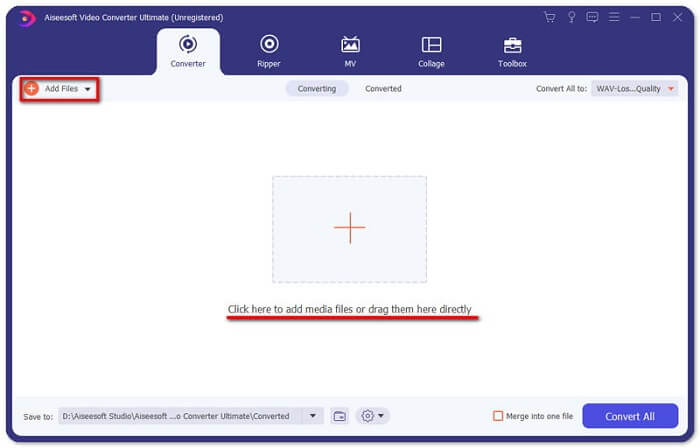
Adım 2: Yükledikten sonra lütfen tıklayın Kesmek simge. Simge makas gibi görünüyor. Ve videonuzun anlık görüntüsünün yanındadır.
Aşama 3: İstenmeyen kısımları kesmek için kesme makinesini ilerleme çubuğuna sürüklemeniz yeterlidir. Ayrıca, aşağıdaki Süre kutusuna doğrudan başlangıç ve bitiş saatini de girebilirsiniz. Kırptıktan sonra, sadece tıklayın Kayıt etmek Tüm değişiklikleri kaydetmek için
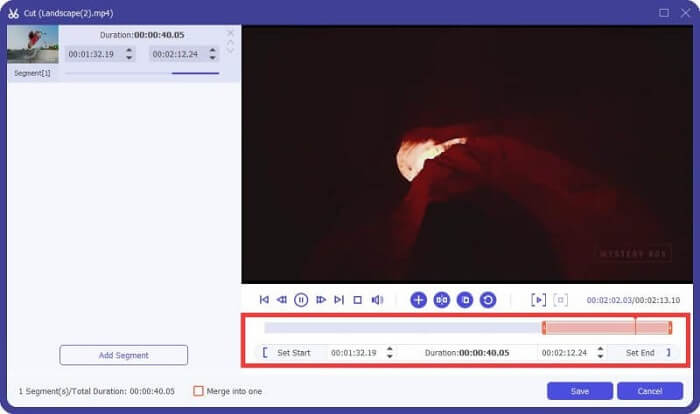
4. Adım: Ana arayüze geri dönün. Tıklayın Hepsini dönüştür kırpılan videoyu bilgisayarınıza aktarmak için Birleştirilmesi gereken birden fazla video klibiniz varsa, aşağıdaki kutuyu işaretlemeniz yeterlidir. Tek bir dosyada birleştir seçeneği.
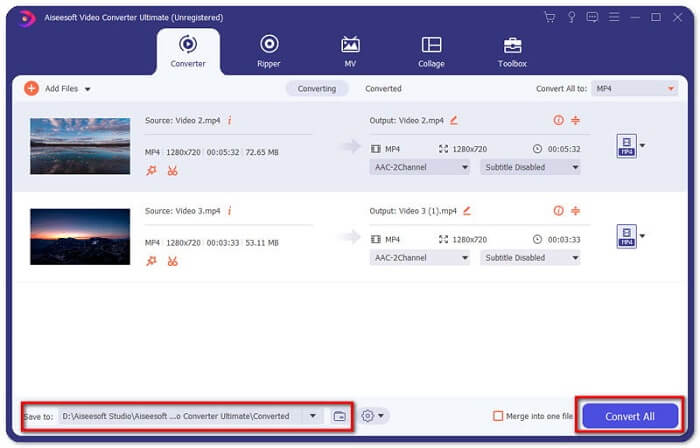
Orijinal GoPro videosunu kırptıktan sonra, öne çıkan anlarınızı başkalarıyla kolayca paylaşabilirsiniz. Ancak WhatsApp kullanıyorsanız, yine de yapmanız gerekebilir. kesilmiş videoyu sıkıştır yükleme için maksimum video boyutu nedeniyle yüklemeden önce.
Bölüm 3. GoPro Video Sıkıştırma Hakkında SSS
GoPro videoları neden bu kadar büyük?
Bunun nedeni, 1080p ve hatta 4K'da 60FPS'de çekim yapıyor olmanızdır. Örneğin, 4K çözünürlükte 1 dakikalık 60FPS video yaklaşık 600MB bellek kaplar.
GoPro videom neden ayrılıyor?
buna denir bölümleme. Bir video çektiğinizde, kameranız belirli bir boyuta ulaşırsa otomatik olarak yeni bir dosya bölümüne bölünebilir.
GoPro'nun video formatı nedir?
GoPro videoları için varsayılan format MP4 dosya türüdür, yani neredeyse tüm cihazlarda ve oynatıcılarda oynatabilirsiniz.
Sonuç
Şimdi biliyorsun GoPro videoları nasıl sıkıştırılır hem Mac'te hem de Windows'ta. Katı sınırlamaya sahip platformlara yüklemeniz gerekmiyorsa, basitçe kullanabilirsiniz. FVC Ücretsiz Video Kompresörü GoPro videosunu yeniden boyutlandırmak için Videoyu kırpmak için Video Converter Ultimate'ı da deneyebilirsiniz.



 Video Dönüştürücü Ultimate
Video Dönüştürücü Ultimate Ekran kaydedicisi
Ekran kaydedicisi



